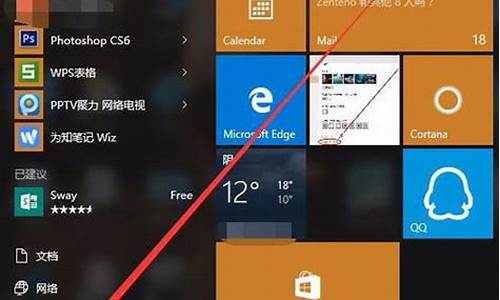做苹果电脑系统难吗,做苹果电脑系统多少钱
1.对于只用过windows的来说,mac系统好学吗?好上手吗?
2.联想笔记本电脑可以安装苹果系统么
3.mac电脑安装新系统,看不到本机的硬碟怎么办呢?
4.苹果笔记本电脑装系统去哪里装
5.苹果电脑可以装windows麻烦吗(苹果电脑可以装windows系统)

苹果电脑能装windows系统吗?苹果电脑和普通的pc不同,苹果电脑有自己的macos系统,普通pc大部分是安装windows系统。苹果电脑还有一个与众不同的贴心功能,那就是内置内置BootCamp助理,让苹果电脑可以安装windows系统。那么要怎么在苹果电脑上安装windows系统呢?下面跟小编一起来学习下苹果电脑怎么安装windows系统的方法。
用户须知:如果是2014年之前的机型需要U盘制作启动盘,2014年之后机型支持免U盘直接安装Windows双系统,本文介绍的是新款macbook,不需要U盘。
2014之前的旧机型(需要u盘):苹果mac笔记本怎么装win10双系统
一、安装环境及系统下载
1、Macbook2015版
2、系统为OSXEICapitan10.11.6
3、事先下载好win10原版系统iso镜像下载:windows101809十月版更新官方下载地址
二、苹果电脑装windows系统步骤如下
1、以苹果笔记本为例,在桌面顶部点击前往—实用工具;
2、在实用工具中打开BootCamp助理;
3、打开BootCamp助理,点击右下角继续;
4、ISO映像这边,点击选取选择windows10iso文件位置,windows10原版iso镜像要事先下好,选好之后,点击打开;
5、接着是分区,分出来一个区给windows系统,用鼠标拖动中间小圆点划分两个分区的大小,一般需要30G以上,具体看你的硬盘大小,分区之后,点击安装;
6、这时候BootCamp助理会下载windows支持软件,执行磁盘分区操作,预计时间可能15-20分钟;
7、正在存储windows支持软件,等待进度条完成;
8、之后会启动进入windows安装程序;
9、安装语言、时间、键盘一般不用改,点击下一步;
10、密钥这边,点击我没有产品密钥;
11、选择要安装的windows10版本,专业版或家庭版,选择之后,点击下一步;
12、选中BOOTCAMP这个分区,记住它的分区编号是分区5,点击格式化;
13、格式化之后,继续选中这个分区5,点击下一步;
14、开始安装windows10系统,等待即可;
15、经过一段时间安装之后,安装完成,可以选择自定义,也可以使用快速设置;
16、进入windows10系统之后,不要着急用,首先要安装驱动,点击左下角的资源管理器图标;
17、打开之后,点击箭头这个盘符进入;
18、找到BootCamp文件夹,双击打开;
19、运行Setup,打开BootCamp安装程序,执行驱动安装;
20、驱动安装完毕后,点击是,立即重启系统,苹果电脑安装windows系统完成。
苹果电脑能安装windows系统,苹果系统有自带的BootCamp助理,通过bootcamp就可以安装windows系统组成双系统。
对于只用过windows的来说,mac系统好学吗?好上手吗?
1、首先在 MacBook Air 关上的情况下,按着 Command 及 R 两个按键不放手,然后同时按下最右上角的开关键一下(记着此时仍然继续按着 Command + R 键)。
2、当进入至此介面后,就可以放开所有按键。当中有 4 个选项:Restore From?Time Machine Backup 是从你过去备份至 Time Machine 的映像档回复电脑、Reinstall Mac OS X 顾名思义就是重新安装 Mac OS X Lion、Get Help Online 则是从线上撷取帮助档了解重装步骤及常见问题、而最后的 Disk Utility 则是管理硬碟之用,包括:分割磁区、将磁碟区格式化等。
3、在画面右上角,大家可以连接 Wi-Fi,建议大家必须连接,以确保下载及安装过程一切顺利。
4、点按「Get Help Online」就可以看到回复系统的所有资料及步骤。
5、最有趣的是,它其实是一个完整版的 Safari,大家在此已可以上网浏览网页呢!
6、如果点按 Restore From Time Machine Backup,就可以进入此介面。记着此时要将过去用作 Time Machine 备份的外置硬碟与 MacBook Air 接驳,再点按「Continue」。
7、如果大家已接驳了硬碟,应可在此页看到过去的备份档,只要选取了再点按「Continue」就可以将 MacBook Air 回复至备份时的情况。由于未有使用 Time Machine,所以不在此再多述此项功能了。
8、有些朋友可能想将 MacBook Air 的 SSD 固态硬碟分割成两个、甚至数个磁碟区,其实大家可以在重装 Mac OS X Lion 前,点按 Disk Utility 进行。进入后可以看到此画面,此时可点按希望分割的磁碟。
9、点按「Partitions」,再拉动下方左侧白色部分右下角的位置,就可以调节使用 Macintosh HD 的部分。完成后再在右方点按未设定的部分,再建立新磁区就可以了。当然,安装了 Mac OS X Lion 后,大家亦随时可以在「Utilities」中的「Disk Utility」进行这项动作。
10、点按「Reinstall Mac OS X」,然后会弹出在安装前会先与 Apple 的伺服器取得认证,记得此时一定要接驳互联网,然后点按「Continue」继续。
11、然后大家会看到一段 Agreement,点按「Agree」后再点按上方的「Agree」即可。
12、再选择希望将 Mac OS X Lion 安装到哪个磁碟区。
13、开始重装了,等等吧!这个下载步骤大约需要 1 小时左右(在 Wi-Fi 连线情况下)。
14、至此完成大半,系统会重新开始,熟悉的苹果标志又出来了。
15、开始安装 Mac OS X(这个步骤大约需时 30 分钟左右)。
16、完成后,系统会再次重新启动,然后大约 10 秒后,就会正式进入 Mac OS X Lion,至此重装完成!(系统会自动弹出 Wi-Fi 连接提示,十分体贴呢!)
联想笔记本电脑可以安装苹果系统么
MAC非常容易上手,只需要短短的1-2天,你基本操作就没有问题。具体的一些进阶操作可以慢慢来。触控板的控制非常舒服,你用1根手指、2根手指、3根手指、4根手指不同的操作就可以达到不同的目的。你可以去苹果店体验一下,让工作人员帮你讲解。你会发现,你爱上MAC了。
MAC电脑,他的目的就是为了让所有的人都能享受到使用电脑的乐趣和便利。而windows,说句难听的... 越来越差了。
mac电脑安装新系统,看不到本机的硬碟怎么办呢?
可以装,但是并不推荐。
我给你解释一下为什么你就明白了,首先是引导方式不一样,Mac是EFI,PC过去是bios,现在是UEFI。
Mac的主板信息保留在SMC芯片中,PC没有SMC芯片,只有CMOS芯片,存储bios信息。
如果想装,需要clover或者变色龙这样的引导器,模拟EFI启动环境,然后用FakeSMC.kext欺骗操作系统,让系统误以为PC上也有SMC芯片。
苹果系统是专门为苹果电脑设计的,而苹果电脑虽然从2006年开始转为Intel 平台,但是并不像微软那样兼容广大的硬件,所以很多设备,比如网卡,声卡,显卡,Mac下没有驱动,有些硬件型号和苹果硬件接近,可以修改硬件ID来驱动,有些则不能。
然后就是PC的硬件配置千差万别,而且PC上安装苹果系统是违反苹果的授权协议的,没有官方的解决方案和技术支持,一般是技术论坛社区在研究。苹果没有采用AMD CPU的机型,所以AMD机型需要破解内核。
最后虽然引导器可以对系统启动环境进行模拟,虽然驱动问题可以修改硬件ID甚至高手自行编译来解决,但是要想完善,还是需要修改dsdt和反复尝试clover配置文件,可能有些问题永远没法解决。
现在有些人研究出了黑苹果系统,这个我得承认这个确实厉害,能够模仿正牌苹果的大部分功能了,也就是我开头说的可以安装但是不推荐,不推荐的原因是软件方面苹果可拓展性不高很多软件不支持,但是相对安全,很多网上下载的软件都不支持,官方app store里面有苹果独有的app但是很多微软支持的都没有,所以很多软件就有限制,没办法谁让你不是白苹果系统那,但是绝大多数的软件都是可以正常运行的,这点没毛病,如果只是体验苹果的系统,那么装个“黑苹果”系统玩玩也是个不错的选择。
安装黑苹果系统的步骤自己网上搜罗一下,我就不做介绍了,仁者见仁智者见智,喜欢体验苹果系统的装一个也是没问题的,感觉不爽了可以重新做个win就完事了。
苹果笔记本电脑装系统去哪里装
mac电脑安装新系统,看不到本机的硬碟怎么办呢?
苹果系统的分割槽格式不一样的 你这样试下,用其他电脑把这个新买的硬碟的所有分割槽都删除了,然后再放到苹果电脑里安装试一下
电脑安装新系统难吗?安装什么系统,一般都不难,ghost都整合驱动和一些常用软体,最多二十 多分钟就能安好,正版的系统安完之后你从官网下载驱动安上就好了
怎样给电脑安装新系统?1买Ghost系统盘
2开机马上按DEL,进入BIOS,设为光碟启动,储存退出
3光碟放入,重启,按任意键
4方向键选安装xp系统到硬碟第一分割槽,回车
5自动,不要动,重启
6手动设定解析度重新整理率,完成
100字限制真恶心
电脑安装新系统需要什么,怎么安装需要系统盘,如果你不会且电脑还能用的话现在360上面有个自动安装作业系统的,傻瓜式的
电脑安装新系统前,怎么解除安装原有系统?你在安装系统的时候可以用安装盘把C盘格式化,这样是最好的,保证你新装的系统是干净的,不会有问题,直接用安装盘启动,过程中最开始会有提示格式化的选项,你仔细看一下就能找到
电脑安装新系统开不开机怎么回事
是进不了系统吧!第一,可能是你的系统盘有问题,换个系统盘就行;第二,安装过程被中断了,系统没有安装完成,所以无法完成系统初始化!建议你到网上下载一个最新的GHost系统,从安装光碟进入winpe,然后再安装这个下载的系统!
电脑安装新系统后没声音啦,该怎么办,应该是驱动没有正确安装吧,重新安装下驱动就行。可以到网上下载万能驱动之类的软体来解决这个问题。
电脑安装win8系统找不到硬碟怎么办有提示什么嘛?比如安装到GPT分割槽或者MBR分割槽之类的?
求电脑硬碟安装新系统全教程对于一个新硬碟来说,首先必须进行的工作就是进行分割槽,只有这样才能正常使用,同时分割槽也是为方便我们进行资料的管理。DOS中的Fdisk是一个很小巧的工具,但是在使用上有些麻烦,特别是在进行大硬碟分割槽的工作时,速度很慢难以忍受。虽然还有一些分割槽软体,但其分割槽的速度都不尽人意。
DM的出现改变了这一现状,它是一个很小巧的DOS工具,众多的功能完全可以应付硬碟的管理工作,同时它最显著的特点就是分割槽的速度快。这个工具出来很久了,也有很多人使用,但对于新手来说,分割槽毕竟是存在一定危险的工作,再加上满萤幕的英文还是感觉有点无从下手。
下载DM的压缩包,解压到一个目录,接下来进入DOS环境。你可以将解压的目录拷贝到DOS的启动盘中,然后用这张盘启动使用DM。现在很多Ghost XP中内建了该软体,也可以下载。
启动DM,进入DM的目录直接输入“dm”即可进入DM,开始一个说明视窗,按任意键进入主画面。DM提供了一个自动分割槽的功能,完全不用人工干预全部由软体自行完成,选择主选单中的“(E)asy Disk Instalation”即可完成分割槽工作。虽然方便,但是这样就不能按照你的意愿进行分割槽,因此一般情况下不推荐你使用。
此时你可以选择“(A)dvanced Options”进入二级选单,然后选择“(A)dvanced Disk Installation”进行分割槽的工作。
接着会显示硬碟的列表,直接回车即可。
如果你有多个硬碟,回车后会让你选择需要对哪个硬碟进行分割槽的工作。
然后是分割槽格式的选择,一般来说我们选择FAT32的分割槽格式。
接下来是一个确认是否使用FAT32的视窗,这要说明的是FAT32跟DOS存在相容性,也就是说在DOS下无法使用FAT32。
这是一个进行分割槽大小的选择,DM提供了一些自动的分割槽方式让你选择,如果你需要按照自己的意愿进行分割槽,请选择“OPTION (C) Define your own”。
接着就会让你输入分割槽的大小:
首先输入的主分割槽的大小,然后输入其它分割槽的大小。这个工作是不断进行的,直到你硬碟所有的容量都被划分。
完成分割槽数值的设定,会显示最后分割槽详细的结果。此时你如果对分割槽不满意,还可以通过下面一些提示的按键进行调整。例如“DEL”键删除分割槽,“N”键建立新的分割槽。
设定完成后要选择“Save and Continue”储存设定的结果,此时会出现提示视窗,再次确认你的设定,如果确定按“Alt+C”继续,否则按任意键回到主选单。
接下来是提示视窗,询问你是否进行快速格式化,除非你的硬碟有问题,建议选择“(Y)ES”。
接着还是一个询问的视窗,询问你分割槽是否按照预设的簇进行,选择“(Y)ES”。
最后出现是最终确认的视窗,选择确认即可开始分割槽的工作。
此时DM就开始分割槽的工作,速度很快,一会儿就可以完成,当然在这个过程中你要保证系统不要断电。
完成分割槽工作会出现一个提示视窗,不同理会按任意键继续。
下面就会出现让你重新启动的提示,虽然DM提示你可以使用热启动的方式重新启动,但是小滔建议还是采用冷启动,也就是按“主机”上的“RESET”重新启动。
这样你就完成了硬碟分割槽工作,步骤好像有点多,其实你熟悉之后就不觉得了。当然DM的功能还不仅仅如此,我们开始进入的是其基本的选单,DM还有高阶选单,你只需要在主视窗中按“Alt+M”进入其高阶选单。你会发现里面多出了一些选项,如果有兴趣你可以慢慢研究。
以上仅仅只是介绍了DM最基本的使用方法,DM还有很多高阶功能,还有待于你去发掘使用
安装电脑系统看不到硬碟系统盘现在多大,磁碟管理里看了没,磁碟阵列是不是要手动设定
答案补充
10多块硬碟都能直接插在主机板上 磁碟管理里有没有没碟符的
答案补充
BIOS,和蓝屏下看到是电脑自检下对硬体的识别,启动后看不到,是因为磁碟管理设定,或阵列驱动没安装设定,是俩回事啊
答案补充
在CMOS里找到你装系统的那个硬碟,把他设为第一启动项,看看
答案补充
你不会在磁碟管理里把系统盘的碟符给改了吧,要不就是把系统盘和别的盘给阵列到一起了吧
苹果电脑可以装windows麻烦吗(苹果电脑可以装windows系统)
很多同学使用苹果笔记本电脑时候,习惯了Windows系统的电脑,感觉苹果系统不太友好,想要给苹果笔记本重装双系统如何操作呢?下面让小白系统教你苹果笔记本重装系统Windows的图文步骤。
苹果笔记本重装系统Windows准备工作
1、保证苹果电脑系统能够正常使用
2、使用小白系统制作的U盘启动工具(并且下载好Win10系统镜像包)
苹果笔记本重装系统Windows安装思路
1、首先进入苹果系统给硬盘调整一个空分区,用于安装Win10系统
2、进入小白PE系统安装Win10系统
3、安装成功后进入Win10系统安装相关的驱动即可
苹果笔记本重装系统Windows图文教程
1、重启苹果电脑后马上按键盘上的 Command+R 键(按住不放)等到苹果logo出现在屏幕就松开。
2、出现MacOS 实用工具,选择 硬盘工具,然后点击继续。找到苹果的硬盘,选择好硬盘后,单击分区的选项。
3、弹出Apple文件系统空间正在共享的提示,我们点击分区按钮。下图:
4、接着根据下面的步骤操作分区。
①点击加号图标
②给分区命名,建议直接命名windows
③格式选择Mac OS 扩展(日志式)
④分区大小根据硬盘实际空间填写,一般填50左右
⑤都填写完成后点击 应用
最后windows分区设置成功,进入下一步操作。
5、将小白U盘启动工具插到苹果笔记本电脑USB接口,然后开机马上按住键盘上面的 option键(也是alt键)不放,等到出现硬盘选项的界面,选择U盘选项"Windows",通过鼠标操作单击进去。
6、进入到小白PE系统菜单界面,选择1启动Win10x64PE(2G以上内存),按回车键确定进入。
7、加载进入到小白PE系统界面后,打开桌面的分区工具,然后找到刚刚分区的磁盘(注意:一定要刚刚的分区是50g,不然导致苹果系统盘被格式化),右击后选择 格式化当前分区,弹出的选项默认,然后点击 格式化,接着弹出提示是否格式化,我们点击 是,下图:
8、格式化成功后已经变成本地磁盘(E:),记住盘符是E,等下安装选择目标分区是E,接着关闭分区工具,重新打开小白装机。
9、然后选择系统点击 安装,然后选择安装的位置是盘符E,然后点击 开始安装 按钮,出现提示点击确定。
10、安装成功后拔掉U盘重启电脑,马上按住键盘 option键 不放,等到出现硬盘选项的界面,我们选择"Windows",正式进入win10系统设置流程,耐心等待安装成功进入系统。下图:
11、进入Win10系统后发现很多驱动没有安装成功,部分功能不能正常使用,下一步安装驱动。
12、重新进入苹果系统,然后到找到菜单 前往,出现的列表单击 实用工具,接着把U盘插到苹果电脑上面,在实用工具里面找到 启动转换助理(Boot camp),双击选择进入。
13、然后出现工具只勾选从Apple 下载最新的Windows支持软件,然后点击 继续。
14、根据操作提示下载好驱动程序后,重启苹果笔记本按住键盘 option键(也是alt键)不放,我们选择"Windows"进入。
15、然后进入U盘找到BootCamp文件夹,双击打开里面的 Setup文件,根据提示安装即可。
16、驱动安装完成后,就可以正常使用Win10系统了。如果想要回到苹果系统界面,那么重启后按住option键(也是alt键)不放,选择苹果磁盘进入即可。
以上就是关于苹果笔记本重装系统Windows图文教程
您好,现在我来为大家解答以上的问题。苹果电脑可以装windows麻烦吗,苹果电脑可以装windows系统相信很多小伙伴还不知道,现在让我们一起来...
您好,现在我来为大家解答以上的问题。苹果电脑可以装windows麻烦吗,苹果电脑可以装windows系统相信很多小伙伴还不知道,现在让我们一起来看看吧!
1、只要是现在市面在卖的MACBOOK(PRO)都是可以装WINDOWS系统的。
2、不过是装双系统,苹果原来的系统是不可以卸载的。
3、还有装了windows的时候一定要装杀毒软件,因为装了windows的苹果电脑和其他电脑没有区别。
4、我用的就是苹果的笔记本,我没有装windows因为苹果系统几乎不会中毒,而且速度很快的。
5、不管开机,关机,还是运行。
6、呵呵~希望能帮到你。
声明:本站所有文章资源内容,如无特殊说明或标注,均为采集网络资源。如若本站内容侵犯了原著者的合法权益,可联系本站删除。